Как сделать заказ на Озоне по телефону?
Популярный интернет-магазин Ozon является лидером в Рунете, а также известен в некоторых других странах. На этой торговой площадке можно найти всё, что угодно: от повседневных продуктов питания до сложной электроники, от брендовой одежды до детских товаров, и многое другое. Можно удовлетворить себя, придя на этот сайт с любым запросом.
Как и любой современный интернет-магазин, он развивается всесторонне и всячески улучшает взаимодействие с клиентами, делая сервис удобнее. Так, с приходом функциональных мобильных гаджетов, сделать покупку стало возможно в любом месте, даже без компьютера. В данной статье мы рассмотрим, каким образом можно сделать заказ товара на сайте Озон через телефон.

Содержание
- Можно ли покупать товары на Озоне через телефон
- Каким образом сделать заказ на Ozon через приложение на смартфоне
- Видео-инструкция
Можно ли покупать товары на Озоне через телефон
Разнообразие ассортимента Ozon настолько велико, что здесь можно найти такие товары, которые в обычных магазинах или на рынке бывают в дефиците в некоторых населённых пунктах. Поэтому людям, которые не имеют доступа к компьютеру и интернету (например, пожилым людям, которые плохо разбираются в этом), хотелось бы сделать заказ в таком магазине по телефону, то есть позвонить и сделать заказ.
Казалось бы, такой современный сервис должен иметь возможность сделать заказ по звонку, однако нет. Для того, чтобы оформить заказ и что-то купить в Ozon требуется обязательная регистрация в интернет-магазине. Это необходимо для многого. Во-первых, оплата происходит именно через личный кабинет. Во-вторых, все ваши покупки сохраняются в личном кабинете, что позволяет вам контролировать статус заказа. В-третьих, с помощью личного кабинета можно связываться со службой поддержки, которая может помочь решить многие вопросы, и другое.
Поэтому для покупки товаров регистрация в Озон обязательна, и лишь по звонку на телефон этот вопрос не получится решить. Однако если у вас есть только телефон и нет компьютера, то вы тоже можете сделать заказ с его помощью. Для этого нужно установить на него приложение интернет-магазина. Большинство телефонов, выпущенные за последние лет 10, поддерживают установку этого приложения.

Это может быть полезным: Как заказать на Озон с оплатой при получении.
Каким образом сделать заказ на Ozon через приложение на смартфоне
Итак, для того чтобы сделать заказ на Ozon с помощью телефона, вам понадобится сам телефон (или планшет) с операционной системой Android или iOs. Устройство должно быть подключено к Интернету.
Порядок действий для оформления покупки через смартфон:
- Установите на свой телефон приложение Ozon. Версию для Android можно скачать здесь, а для iOs здесь.
- После установки и запуска приложения вы сразу окажетесь в магазине, где сможете выбрать нужный продукт. Найти то, что вам нужно вы можете с помощью рубрикатора и формы поиска, также пользуйтесь фильтрами.
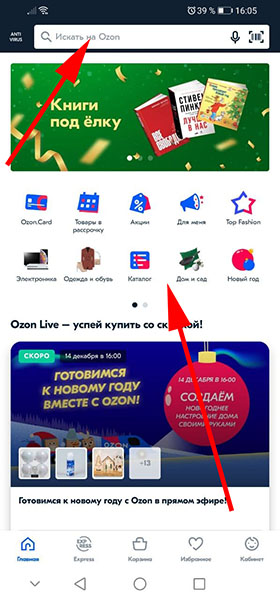
- Когда вы найдёте нужный товар, нажмите на кнопку «В корзину«.
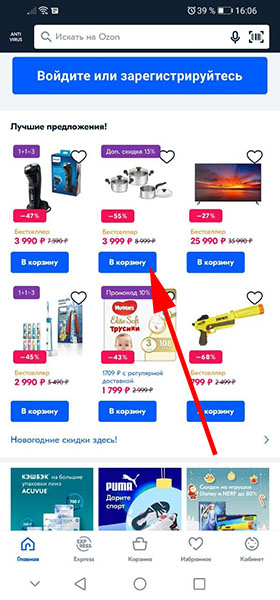
- Нажав на фото товара, вы также можете познакомиться с ним подробнее: увидеть больше фото, прочитать детальные характеристики, познакомиться с отзывами. Там тоже есть кнопка «В корзину«.
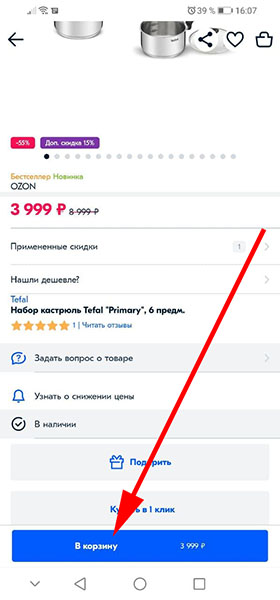
- Таким образом можно добавить в корзину неограниченное количество товаров.
- Когда вы добавите все нужные вам товары в корзину, следует перейти к оформлению заказа. Для этого внизу приложения нажмите на иконку в виде корзинки.
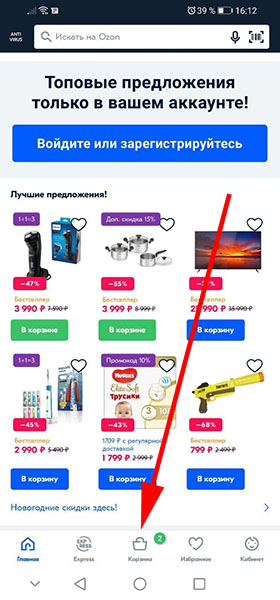
- Здесь вы увидите список всех товаров, которые добавили в корзину. Если хотите, вы можете изменить количество того или иного продукта.
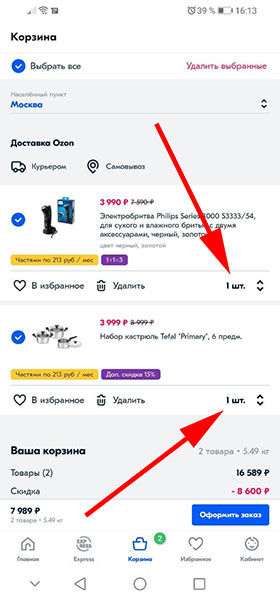
- Также, отметив галочкой товар, вы можете его удалить, если он вам в заказе теперь стал не нужен.
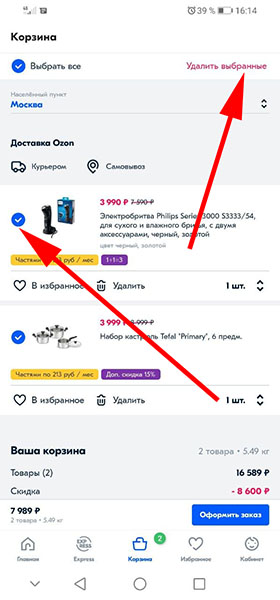
- Теперь в самом верху выберите свой населённый пункт, если он не определился автоматически правильно.
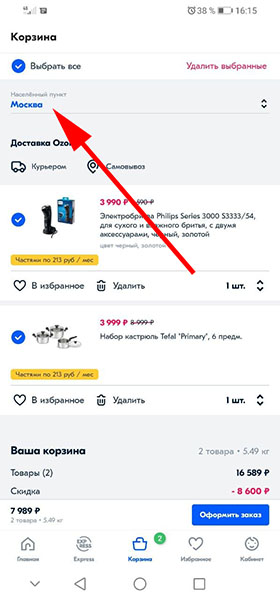
- Убедитесь в правильности выбранных товаров и их верном количестве. А потом прокрутите список на вашем телефоне в самый низ и нажмите на кнопку «Оформить заказ» в приложении Озон.
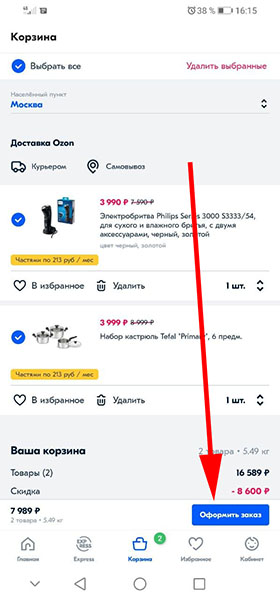
- Теперь вам нужно зарегистрироваться, то есть создать свой личный кабинет, в котором вы и будете дальше работать со своим заказом. Если у вас уже есть аккаунт, то здесь вам нужно будет в него войти (если ранее не входили). Чтобы зарегистрироваться, введите свой номер телефона и нажмите «Получить код«.
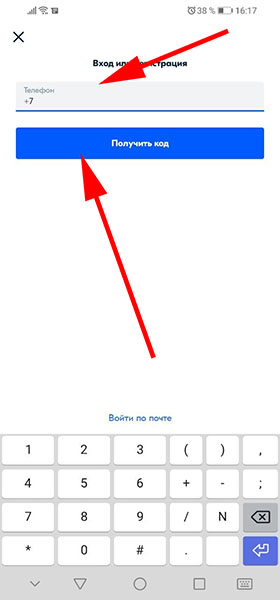
- К вам на телефон придёт код по СМС. Необходимо ввести его цифры в поля, а затем поставить галочку на соглашении с условиями внизу экрана.
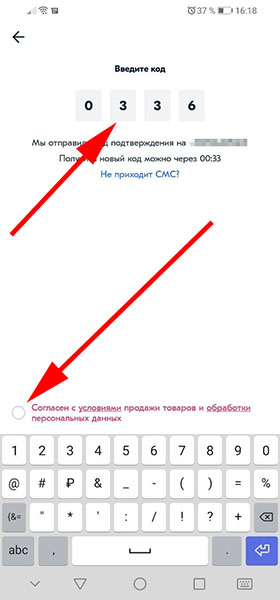
- Сразу после этого вам нужно будет заполнить поля, указав вашу электронную почту, имя и фамилию. Галочку о желании получать информацию лучше оставить, так как часто в такой рассылке приходят скидки и промокоды. Затем нажмите «Продолжить«.
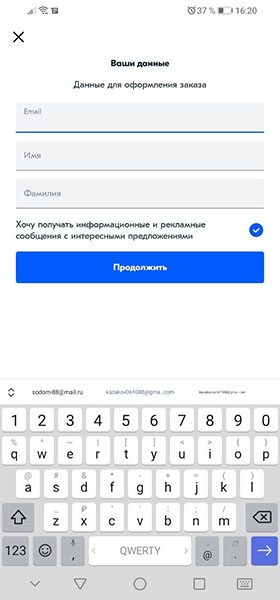
- Теперь с помощью кнопок сверху выберите удобный вам способ доставки — самовывоз из точки выдачи либо доставка курьером.
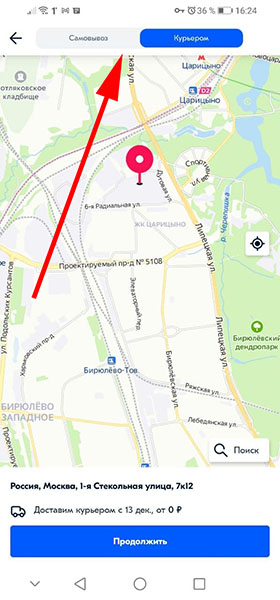
- В случае самовывоза нужно выбрать удобную вам точку, куда следует доставить, а затем нажать на кнопку «Заберу отсюда«. Обратите внимание на режим работы точки выдачи.
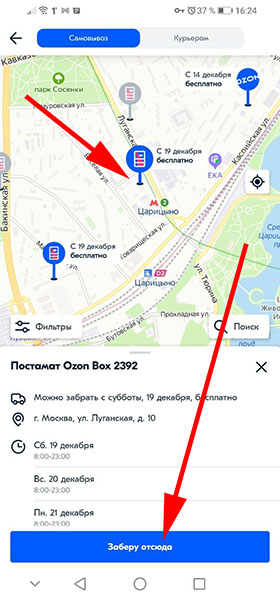
- А в случае доставки курьером указать, куда нужно доставить, и нажать на кнопку «Продолжить«.
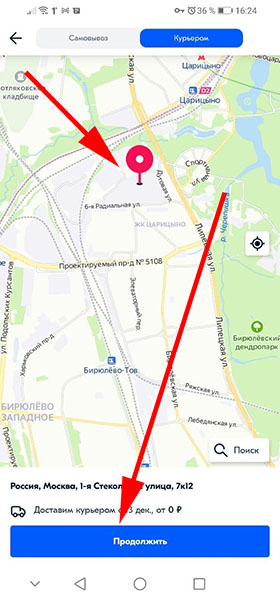
- Кроме того для курьера вам также потребуется заполнить форму с точным адресом.
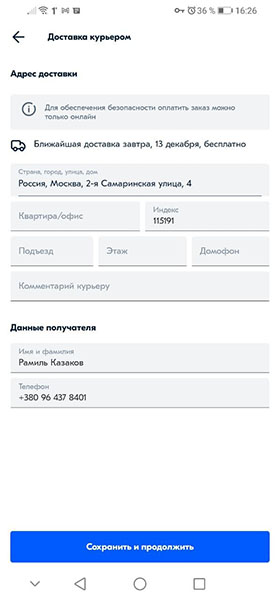
- Теперь вы снова окажетесь на странице оформления заказа. Здесь прокрутите немного вниз до надписи «Способы оплаты» и нажмите «Изменить«.
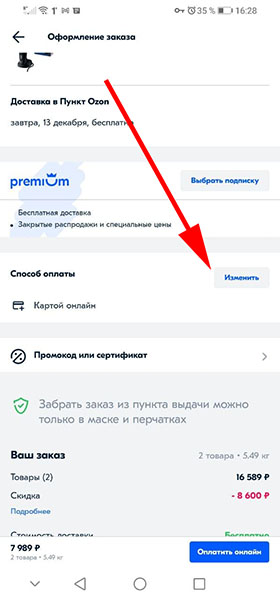
- И выберите удобный вам способ оплаты заказа на Озоне. В зависимости от региона, способы оплаты могут отличаться.
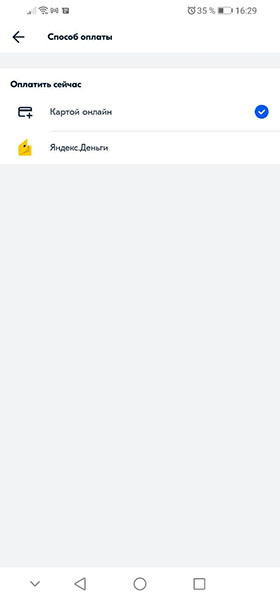
- На той же странице заказа вы можете использовать промокод или сертификат, если он у вас есть, и получить скидку. Если нет, то это не обязательно.
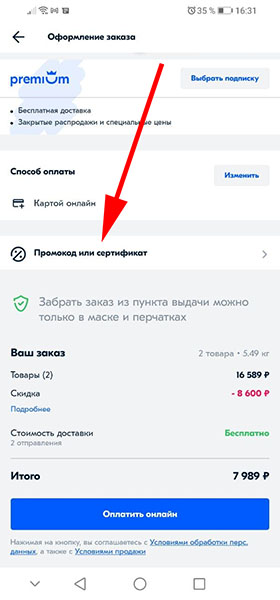
- Теперь остаётся только нажать «Оплатить онлайн«, провести оплату и ждать доставки.
Интуитивно понятный интерфейс приложения, а также наша пошаговая инструкция поможет вам быстро разобраться с покупкой даже без особого опыта. При возникновении каких-либо трудностей вы можете связаться с поддержкой Ozon по следующим номерам.
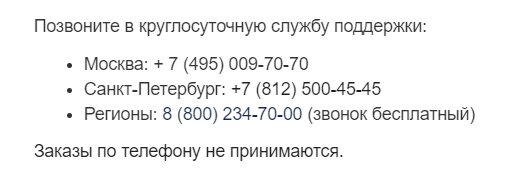
Вам это будет интересно: Как отменить заказ на Озоне.
Видео-инструкция
Подробнее о том, каким образом сделать заказ товара на сайте Озон по мобильному телефону, смотрите в данном видео.
Опубликовано Обновлено
Как сделать заказ на озон через телефон
Опубликовано
Обновлено
Привет! Сегодня я покажу вам как сделать заказ на озон через телефон. Вы можете очень просто и быстро покупать любые товары на озоне прямо через приложение на своём смартфоне. Смотрите инструкцию далее и пишите комментарии, если у вас есть вопросы. Поехали!)
Установите на свой телефон приложение OZON и откройте его. Найдите нужный вам товар в каталоге. Под описанием товара справа нажмите на значок корзины. Затем перейдите в корзину, нажав на кнопку внизу. Тоже самое можно сделать на странице товара.

В корзине вы можете указать количество товара. Можно удалить товар из корзины. Нажмите внизу на кнопку Оформить заказ.

Далее, на странице оформления заказа вам нужно указать свои личные данные: Ваши имя и фамилию, электронную почту и номер телефона (обязательно).

Далее, выберите способ доставки, Курьерская доставка на дом, либо самовывоз из пункта выдачи.

Далее, выберите способ оплаты. Если вы хотите сразу оплатить заказ, нажмите на вкладку Картой онлайн. Можно нажать внизу на вкладку Показать все способы.

Далее, посмотрите итоговую сумму и нажмите на кнопку Оплатить онлайн.

Далее, если вы оплачиваете в первый раз, добавьте карту и укажите её реквизиты, номер, срок, имя и CVC код из 3 цифр (на обратной стороне). Нажмите на кнопку Оплатить.

Если вы оплачиваете картой Сбербанка, вы можете оплатить часть заказа бонусами спасибо. Выберите вариант Списать (количество) бонусов, а остальную часть оплатить картой. Нажмите внизу на кнопку Продолжить.

Далее, у вас откроется страница для подтверждения платежа. На ваш номер телефона, который привязан к вашей карте, придёт смс сообщение с кодом. Введите код в поле и нажмите Подтвердить.
Всё готово. Заказ будет оплачен. Теперь вам нужно ждать, на ваш телефон придёт смс с уведомлением, что ваш заказ поступил в пункт выдачи и вы можете его забрать. Либо вам позвонит курьер и предупредит вас, когда он подъедет к вам домой с вашим заказом.
Остались вопросы? Напиши комментарий! Удачи!
Современный ритм жизни не оставляет нас времени на бесконечные покупки в магазинах. Для многих людей удобство покупки товаров в интернете превратилось в обычный ритуал, поэтому число интернет-магазинов растет с каждым днем. Один из таких магазинов – Озон, на котором вы можете приобрести все, что душа пожелает без выхода из дома.
Чтобы упростить и ускорить процесс покупки для своих клиентов, Озон разработал удобное мобильное приложение, которое позволяет совершать покупки где угодно и когда угодно. В этой статье мы расскажем, как быстро и легко заказать товар на Озоне с помощью мобильного телефона, используя последнюю версию приложения.
Не откладывайте свои покупки на потом и следуйте нашей пошаговой инструкции, чтобы заказывать товары на Озоне в любое удобное для вас время!
Как быстро и удобно заказать товар на Озоне с мобильного телефона
Шаг 1: Откройте приложение Озон на своем мобильном устройстве. Если у вас его нет, загрузите его из AppStore или Google Play.
Шаг 2: Найдите нужный товар. Это можно сделать, введя название товара в поисковую строку или просмотрев разделы каталога товаров.
Шаг 3: Просмотрите информацию о товаре, описание, характеристики, фотографии, отзывы покупателей, рейтинг. Если вы убедились, что товар вам подходит, нажмите кнопку «В корзину» или «Купить».
Шаг 4: Проверьте свою корзину. Вы можете удалить товары, которые вам не нужны, изменить количество товаров или оформить заказ, нажав кнопку «Оформить заказ».
Шаг 5: Заполните данные для доставки товара: адрес доставки, контактный телефон, время доставки. Проверьте правильность введенных данных и нажмите кнопку «Далее».
Шаг 6: Выберите способ оплаты: наличными курьеру, банковской картой или электронными деньгами. Проверьте правильность выбранного способа оплаты и нажмите кнопку «Оплатить».
Шаг 7: Ожидайте, пока курьер доставит вам заказ. Время доставки зависит от способа доставки и региона доставки. Вы можете отслеживать статус своего заказа в своем личном кабинете на сайте Озон.
Регистрация на Озоне
Чтобы совершать покупки на Озоне, необходимо зарегистрироваться на сайте. Регистрация занимает всего несколько минут и может быть выполнена с любого устройства, в том числе с мобильного телефона.
Для начала, вам потребуется ввести свои личные данные: имя, фамилию, электронный адрес и пароль. Важно придумать надежный пароль, который вы не используете на других сервисах.
После заполнения информации, необходимо нажать на кнопку «Зарегистрироваться». После этого на указанный вами адрес электронной почты придет письмо с подтверждением регистрации. Чтобы завершить регистрацию, необходимо перейти по ссылке в письме.
Готово! Теперь вы зарегистрированы на Озоне и можете совершать покупки с мобильного телефона, планшета или компьютера.
Установка мобильного приложения Озон: быстро и просто
Приложение Озон — это отличный способ быстро и удобно совершать покупки на мобильном телефоне. Для того, чтобы получить доступ ко всем функциям сервиса, необходимо установить приложение на свой смартфон.
Для этого нужно перейти в соответствующий магазин приложений, выбрать Озон в категории «Покупки» или ввести название в поиск. После этого нужно нажать «Установить» и дождаться окончания процесса установки.
После установки приложения на свой телефон, можно сразу начинать пользоваться всеми его возможностями: заказывать товары, отслеживать статусы доставки, получать информацию о новых акциях и скидках.
Установка мобильного приложения Озон — простой и быстрый способ получить доступ ко всем преимуществам сервиса, и пользоваться ими в любое время и в любом месте.
Войти в приложение под своим аккаунтом
Для того, чтобы иметь доступ к персональным настройкам и функциям приложения Озоне необходимо войти в систему под своим аккаунтом.
Для этого необходимо открыть приложение Озон на своем мобильном устройстве и нажать на иконку «Вход». После этого откроется страница, на которой нужно ввести свой логин и пароль. Если вы еще не зарегистрированы, то необходимо пройти процесс регистрации, который не займет много времени.
Важно убедиться, что вы вводите правильный логин и пароль, чтобы избежать ошибок. После ввода данных нажмите на кнопку «Вход» и вы сможете получить доступ к своему аккаунту.
Как только вы войдете в приложение, вы сможете просмотреть свои предыдущие заказы, управлять своими настройками и личной информацией, а также приобрести товары.
Найти нужный товар в поиске приложения
Чтобы быстро найти нужный товар в приложении Озона, воспользуйтесь поиском. Для этого введите название или ключевые слова товара в строку поиска вверху экрана.
Следите за правильным написанием названия товара, чтобы поиск точно нашел нужный продукт. Воспользуйтесь подсказками при поиске, чтобы увидеть релевантные результаты.
Если вы не знаете название товара, но знаете категорию, воспользуйтесь разделами приложения. Для этого нажмите на значок меню в верхнем левом углу экрана и выберите нужную категорию товара.
Ознакомьтесь с фильтрами при поиске, чтобы выбрать подходящий товар. Вы можете выбрать цвет, размер, бренд и другие параметры, которые помогут уточнить результаты поиска.
После того, как вы нашли нужный товар в поиске, нажмите на него, чтобы увидеть все информацию о товаре и выбрать размер или цвет товара, если нужно.
Ознакомиться с описанием товара и выбрать нужную модификацию
Перед тем как нажимать кнопку «Купить», необходимо внимательно изучить описание товара на странице. Ознакомьтесь с основными характеристиками, комплектацией и внешним видом. Не забудьте проверить наличие необходимой модификации товара, если она предложена.
Чтобы выбрать нужную модель или вариант товара, обратите внимание на список доступных опций. Если не нашли нужный вариант, свяжитесь с продавцом через форму обратной связи на странице товара.
Также, если вы не уверены в выборе товара, обратитесь к отзывам других покупателей. Они могут помочь определиться с выбором модели и рассказать о своем опыте использования товара.
- Шаг 1: Ознакомьтесь с описанием товара и характеристиками;
- Шаг 2: Выберите нужную модель или вариант товара;
- Шаг 3: Обратите внимание на наличие опций и вариантов комплектации;
- Шаг 4: Прочитайте отзывы других покупателей;
- Шаг 5: Если есть сомнения, свяжитесь с продавцом.
Тщательное изучение описания товара и выбор нужной модели позволяют избежать ошибок при покупке и получить идеально подходящий продукт.
Как нажать кнопку «Купить» для быстрого заказа на Озоне с мобильного телефона
Чтобы быстро и удобно заказать товар на Озоне с помощью своего мобильного телефона, необходимо пройти несколько простых этапов. Основной шаг — нажать кнопку «Купить».
Эта кнопка находится на странице выбранного товара. Для ее поиска необходимо прокрутить страничку до конца и вы увидите блок со значками — «Добавить в корзину» и «Купить». Нужно нажать на кнопку «Купить». Она сразу перенаправит Вас на страницу оформления заказа.
Важно понимать, что нажатие на эту кнопку означает подтверждение покупки. Поэтому перед тем, как выполнить заказ, убедитесь, что выбрали все нужные опции, выбрали адрес доставки и уточнили цену товара.
После этого нажмите на кнопку «Оформить заказ». Также не забудьте проверить данные, которые Вы ввели при оформлении заказа на правильность и точность.
Теперь Вы успешно сделали заказ на Озоне со своего мобильного телефона. Остается только ждать его доставки и наслаждаться покупкой.
Ввести данные для доставки и оплаты
Чтобы завершить заказ на Озоне с мобильного телефона, необходимо ввести данные для доставки и оплаты. Обязательными полями являются имя, фамилия, адрес доставки и контактный телефон.
При выборе способа доставки необходимо указать удобный вариант, учитывая время, место и стоимость. Можно выбрать доставку курьером, почтой, в пункте выдачи или самовывозом.
Для оплаты заказа на Озоне существует несколько вариантов: банковская карта, электронные деньги, наличные при получении, оплата частями. Необходимо выбрать удобный для себя метод оплаты.
Перед подтверждением заказа рекомендуется внимательно проверить введенные данные, чтобы избежать ошибок и задержек в доставке.
- Ввести имя и фамилию
- Указать адрес доставки
- Выбрать удобный способ доставки
- Выбрать удобный метод оплаты
- Проверить введенные данные
Проверить корзину и сумму заказа
Если вы уже добавили все необходимые товары в корзину, то можете проверить ее содержимое и общую стоимость заказа.
Для этого необходимо перейти в корзину, нажав на соответствующую иконку в правом верхнем углу приложения. Здесь вы увидите все добавленные товары и сумму за каждый из них.
Если вы хотите изменить количество товаров или удалить ненужный продукт, то нажмите на пункт «Изменить» и внесите необходимые изменения.
Также в корзине вы можете выбрать удобный для вас способ доставки и оплаты товара. После выбора всех необходимых настроек, вы можете нажать на кнопку «Оформить заказ» и подтвердить окончательный заказ.
Не забудьте проверить все данные перед подтверждением заказа, чтобы избежать ошибок и ограничений.
После успешного подтверждения ваш заказ станет доступен для отслеживания в личном кабинете на сайте или приложении Озон, а также прийдет подтверждение на электронную почту или в SMS.
Нажать кнопку «Оформить заказ» и подтвердить его
Когда вы выбрали все необходимые товары на Озоне, перейдите к последнему шагу — оформлению заказа. Для этого нажмите на кнопку «Оформить заказ», которая находится в правом верхнем углу экрана.
После этого вас попросят ввести адрес доставки, проверьте, чтобы он был правильным. Затем выберите среди предложенных вариантов способ доставки и оплаты. Если у вас есть промокод, не забудьте ввести его.
Проверьте, что все выбранные параметры заказа верны. Если есть какие-то изменения, вы можете вернуться на предыдущие шаги и их изменить. Если все данные правильные, то нажмите на кнопку «Подтвердить заказ».
После этого заказ сформируется, и вам на указанный адрес придет подтверждение о его оформлении, а затем и уведомление о готовности к доставке.
Оставаясь на сайте, и приступая к чтению, вы принимаете наше Соглашение —>
читать по ссылке
Ранее мы уже рассказывали об особенностях покупки через приложение Ozon.ru, но вопросы остаются, поэтому нужно более подробно описать всю процедуру. Заказ на ОЗОН можно сделать несколькими способами, в том числе с помощью телефона. Далее пошагово расскажем обо всех способах и вариантах заказа, тебе что методика может меняться от года к году (мы же говорим о 2022).
Способы сделать заказ
По сути, есть 2 способа — сделать заказ через сайт (в идеале, использовать для этого компьютер или планшет), и с помощью телефона — через приложение. Второй способ особенно сильно сейчас раскручиватся, где основной мотивацией выступают дополнительные опции.
Официальный сайт
Предположим, что вы новый клиент. Первоначально вас ждет регистрация:

Используем для этого номер телефона (раньше был доступен ваш Себрбанк ID). Выбрав первый путь, вы получите подтверждающее СМС. Далее все просто и интуитивно понятно — указываете базовые данные в анкете и приступаете к покупкам. Также может понадобиться верификация e-mail.
Не забывайте, что если у вас есть кодовое слово на скидку, его можно сразу указать в процессе регистрации, и закрепить за собой право на получения бонуса новичка (НО активировать код нужно ТОЛЬКО в приложении).
Далее заполняем анкету базовыми данными о вас и приступаем к покупкам. Все управление на сайте по логике похоже на упомянутый нами ранее Утконос — все наглядно и интуитивно понятно.
Перейдя на страницу товара мы встречаем довольно много удобных опций.
- Мы можем управлять количеством
- Сразу видим, сколько баллов можно получить при оплате картой Ozon
- Доступна информация о примененных скидках
- Можно подписаться на снижение цены!
- Узнать подробности о покупке данного товара в кредит
- Увидеть ориентировочную дату доставки
Мнение эксперта
Серго
Интернет-покупатель с 10-летним стажем!
В верхнем углу карточки товара мы видим кнопку «Нашли дешевле?«. Ее можно использовать, если вы нашли ссылку на товар с меньшей ценой в других магазинах. Скажу честно — мне реально снижали цену по запросу (когда я присылал ссылки на товары с меньшей ценой). Но, снижение было не существенно, поэтому предложениями я не пользовался :).
Каталог
Так получается, что собственно каталогом товаров я почти не пользуюсь, так все потребности закрывает поиск по сайту. Но вообще, в каталоге можем видеть следующие основные категории:

Но и каталог иногда выручает — рубрики и подрубрики очень хорошо «прописаны». Конечно, иногда и с поиском бывают проблемы — почему-то не всегда воспринимает запросы. А иногда система (она как бы умная — подмешивает товары не по названию, а по «сути») выдает в результат совершенно не релевантные запросу товары, но такое бывает не часто.
В общем, о таких банальных вещах, как добавление товара в корзину писать нет смысла, но хочу упомянуть о так называемых спонсорских товаров. Блок с ними можно видеть на многих страницах — в верхней их части:

Это, по сути, рекламные предложения. В основном, они конечно имеют отношение к рубрикам и результатам поиска по сайту, но нужно понимать — что это реклама.
Оформление заказа
Собрав свою корзину нас ждет оформление заказ.
Нажимаем кнопку Перейти к оформлению и переходим к окончательному этапу — выбор условия и места доставки, а также оплате заказа.
Если вы еще не зарегистрированы, то без этого у вас не получиться оформить покупку — данная опция доступна только авторизованным пользователям ОЗОН.
Там вас ждет наглядная карта — с выбором пунктов выдачи или постаматов (а также возможностью заказать доставку курьером):

Далее выбираем способ оплаты — от него может зависеть, будет ли у вас бесплатная доставка.
к оглавлению ↑
Приложение ОЗОН
Про приложение мы также рассказывали подробно — этот способ можем рекомендовать для новых клиентов, ибо только так можно получить гарантированные 300 баллов на первый заказ в ОЗОНе.
Приложение практически полностью дублирует сайт ОЗОН, за исключением того, что в экране вашего смартфона помещается минимум в 2 раза меньше товаров :). Но и это не мешает хорошо управляться с покупками.
Корзина выглядит примерно так:

При оформлении заказа необходимо будет указать реквизиты банковской карты — при оплате онлайн.
к оглавлению ↑
Опции доставки
И конечно, помимо скидки на первый заказ, нас очень интересует бесплатная доставка ОЗОНа! Вообще, интернет-магазин предлагает несколько вариантов получения такой опции.
Я рекомендую для получения бесплатной доставки сделать свой первый заказ с онлайн оплатой (да и в 2022 году других вариантов пока нет). Как видно из таблицы — на официальном сайте, существует различные варианты, при которых доставка будет стоить 0 рублей. Это может быть и минимальная сумма заказа, и вариант получения и пр. Эта информация может регулярно меняться, поэтому все актуальное уточняйте на официальном сайте Ozon.ru.
Но все таки первый заказ лучше сделать, по возможности, на крупную сумму, чтобы сразу израсходовать максимальное количество бонусов.
По минимальной сумме покупки для физических лиц информация также была приведена в таблице выше — данные с официального сайта ОЗОН.
На чтение 2 мин.
Привет! Сегодня я покажу вам как сделать заказ на озон через телефон. Вы можете очень просто и быстро покупать любые товары на озоне прямо через приложение на своём смартфоне. Смотрите инструкцию далее и пишите комментарии, если у вас есть вопросы. Поехали!)
Установите на свой телефон приложение OZON и откройте его. Найдите нужный вам товар в каталоге. Под описанием товара справа нажмите на значок корзины. Затем перейдите в корзину, нажав на кнопку внизу. Тоже самое можно сделать на странице товара.

В корзине вы можете указать количество товара. Можно удалить товар из корзины. Нажмите внизу на кнопку Оформить заказ.

Далее, на странице оформления заказа вам нужно указать свои личные данные: Ваши имя и фамилию, электронную почту и номер телефона (обязательно).

Далее, выберите способ доставки, Курьерская доставка на дом, либо самовывоз из пункта выдачи.

Далее, выберите способ оплаты. Если вы хотите сразу оплатить заказ, нажмите на вкладку Картой онлайн. Можно нажать внизу на вкладку Показать все способы.

Далее, посмотрите итоговую сумму и нажмите на кнопку Оплатить онлайн.

Далее, если вы оплачиваете в первый раз, добавьте карту и укажите её реквизиты, номер, срок, имя и CVC код из 3 цифр (на обратной стороне). Нажмите на кнопку Оплатить.

Если вы оплачиваете картой Сбербанка, вы можете оплатить часть заказа бонусами спасибо. Выберите вариант Списать (количество) бонусов, а остальную часть оплатить картой. Нажмите внизу на кнопку Продолжить.

Далее, у вас откроется страница для подтверждения платежа. На ваш номер телефона, который привязан к вашей карте, придёт смс сообщение с кодом. Введите код в поле и нажмите Подтвердить.
Всё готово. Заказ будет оплачен. Теперь вам нужно ждать, на ваш телефон придёт смс с уведомлением, что ваш заказ поступил в пункт выдачи и вы можете его забрать. Либо вам позвонит курьер и предупредит вас, когда он подъедет к вам домой с вашим заказом.
&n
